Google Chrome là một trong những tình duyệt web miễn phí được sử dụng phổ biến nhất hiện nay. Tuy nhiên, không phải lúc nào trình duyệt này cũng có thể hoạt động một cách mượt mà và liền mạch.
Trên thực tế, không truy cập vào các trang web như yêu cầu, không thể khởi động hay hiển thị các thông báo như Oops something went wrong errors, this site can’t be reached,… chính là một trong những sự cố mà người dùng thường gặp phải nhất khi sử dụng Chrome.
Do đó, bài viết này sẽ hướng dẫn cách khắc phục nhanh các lỗi truy cập thường thấy trên trình duyệt này.
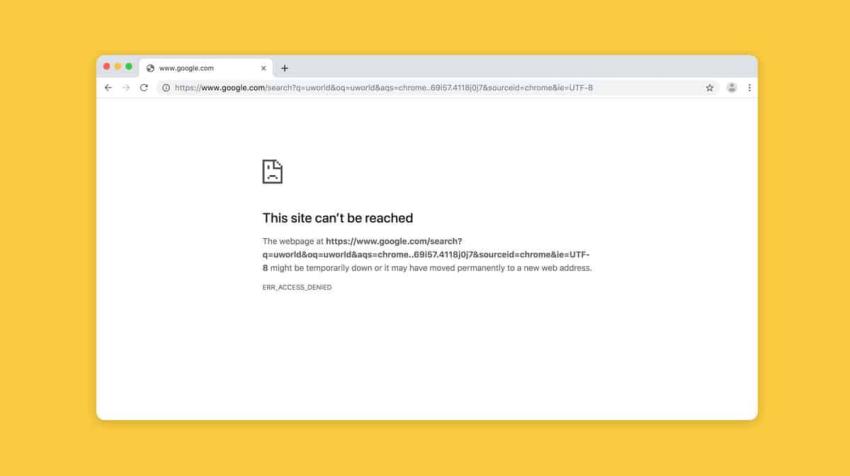
Để khắc phục nhanh lỗi truy cập trên Google Chrome, hãy
Mở File Explorer
Chọn ổ đĩa C, mở Program files (x96) > Google
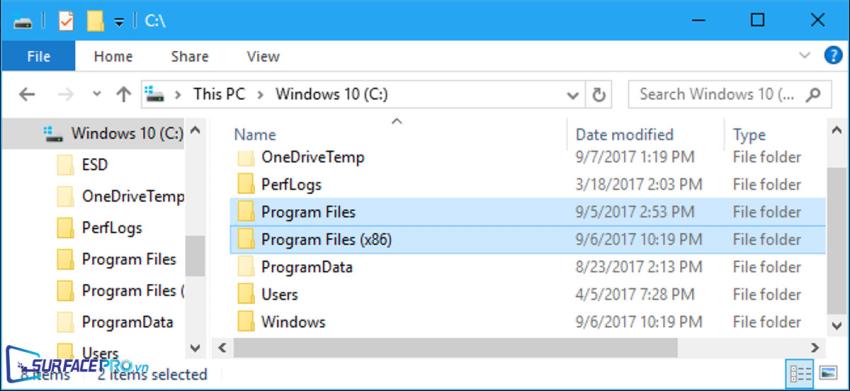
Chọn Chrome > Application
Nhấn chuột phải vào biểu tượng Chrome, chọn Rename
Đổi tên Chrome thành Chrome1
Nhấp chuột phải vào biểu tượng Chrome1, chọn Send to > Desktop
Nhấp chuột phải vào biểu tượng Chrome1 vừa được chuyển ra desktop, chọn Rename để đổi tên thành Chrome
Khởi động lại Chrome để hoàn tất quá trình
Tuy nhiên, nếu cách bên trên không hoạt động, người cần tiếp tục thực hiện các bước sau
Vào Start Menu, tìm Command Prompt
Nhấp chuột vào vào Command Prompt và chọn Run as administrator > Yes
Gõ netsh int ip reset C:\resetlog.txt và nhấn Enter
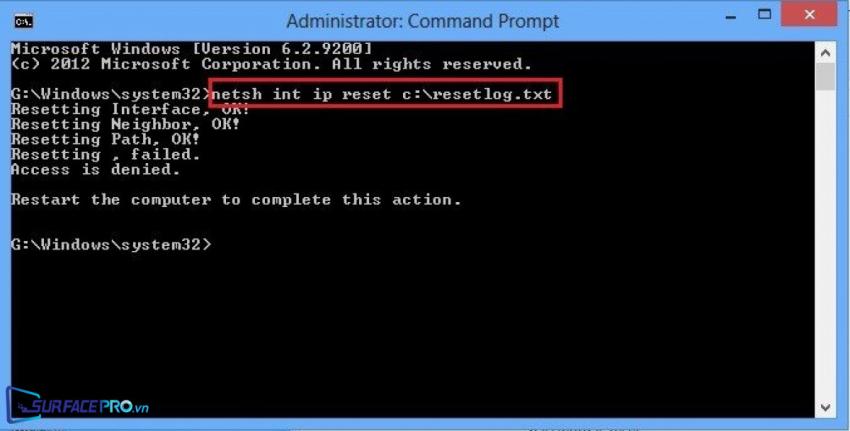
Gõ netsh winsock reset và nhấn Enter
Nhập ipconfig /flushdns và nhấn Enter
Cuối cùng, gõ exit và nhấn Enter
Khởi động lại thiết bị để kết thúc quá trình
Hi vọng bài viết này sẽ giúp ích được cho các bạn! Truy cập mục Thủ Thuật & Ứng Dụng của SurfacePro.vn để cập nhật những thủ thuật và ứng dụng thiết thực, bổ ích nhất.
Bài viết liên quan
- Color Filters trên Windows 11 là gì và cách sử dụng? (05.12.2022)
- Cách xem Youtube ẩn danh (01.12.2022)
- Cách cài Android 12L cho Surface Duo 2 và Surface Duo (29.11.2022)
- Bật nhận diện khuôn mặt cho laptop Windows 11 (24.11.2022)
- Top 4 cách chụp màn hình máy tính Surface Pro dễ nhớ nhất (22.11.2022)

















